Efecto
Usa esta opción para ajustar la fuerza total del efecto. Pueden introducirse valores menores del 0% y mayores del 100%.
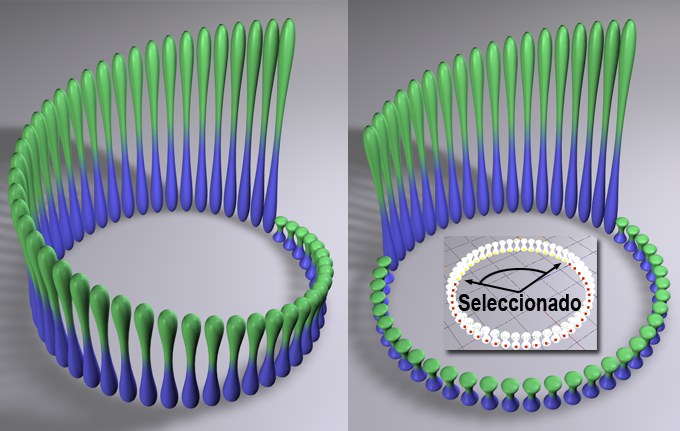 A la izquierda un Efecto Paso sin selección, a la derecha con una selección.
A la izquierda un Efecto Paso sin selección, a la derecha con una selección.En este campo puede arrastrarse una etiqueta de Selección MoGraph o Mapa de Pesos MoGraph, o puede colocarse automáticamente seleccionando un Objeto Clonar y una etiqueta de selección/peso MoGraph existente, y creando un Efecto.
El Efecto funcionará entonces de la siguiente manera, dependiendo de la configuración de la etiqueta:
- Etiqueta Selección MoGraph: solo afectará a los clones pertenecientes a la selección.
- Etiqueta Mapa de Pesos MoGraph: El pesado de clones (valores entre 0% y 100%) guardado en la etiqueta se multiplica con la fuerza del efector.
![]() Mín/Máx
Mín/Máx
Usa estas opciones para aumentar o disminuir el rango de valores.
Tenga en cuenta también la configuración de Reasignación para las Capas en la lista Campo. Utilice esta funcionalidad de campo como su método preferido, ya que es más potente y más fácil de entender en combinación con otras capas.
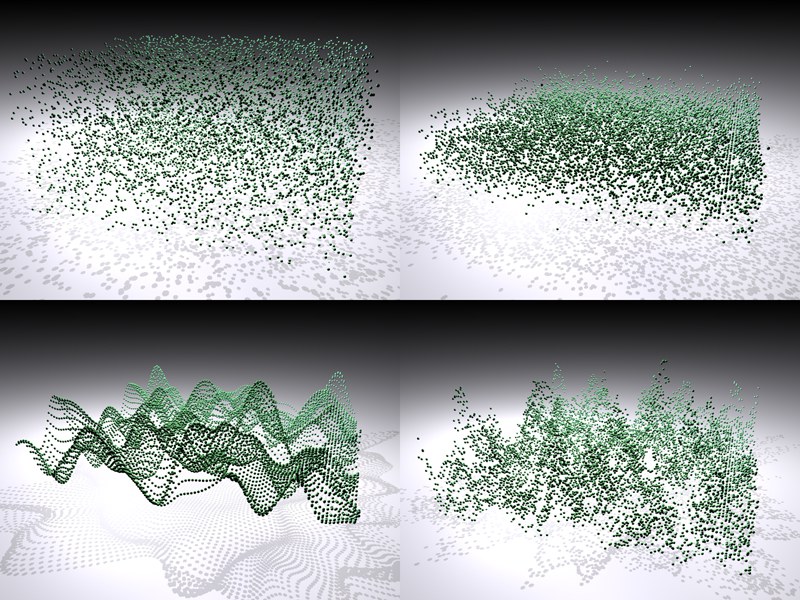 De izquierda a derecha y de arriba a abajo: Modo Aleatorio Aleatorio, Gausiano, Ruido, Turbulencia (para la demostración se han usado valores de Escala muy grandes). La Transformación se ha realizado en P.Y.
De izquierda a derecha y de arriba a abajo: Modo Aleatorio Aleatorio, Gausiano, Ruido, Turbulencia (para la demostración se han usado valores de Escala muy grandes). La Transformación se ha realizado en P.Y.Hay disponibles cinco modos aleatorios:
Esos dos modos proporcionan auténticos resultados aleatoriors. Gausiano generalmente proporciona unos valores algo más bajos que Aleatorio. Modificando el valor Semilla se obtendrán valores aleatorios totalmente distintos.
Internamente se usa un ruido 3D para dotar a los clones de valores aleatorios. Turbulencia proporciona un ruido menos uniforme. Ruido es bueno en particular para animar valores aleatorios ya que modifica los valores aleatorios de una manera constante y harmónica. Básicamente tiene el mismo efecto que un ruido cargado en un Efecto Sombreado. Ruido / Turbulencia ofrecen las siguientes opciones:
- Espacio: Cuando se establece a Global, el ruido se queda fijo en el espacio, es decir, cuando el Objeto Clonador se mueve, los clones reciben valores aleatorios modificables, adicionalmente a la modificación temporal (si la velocidad de la animación es > 0). Cuando se establece a UV, los valores (los valores espaciales, no los referentes a la animación) permanecen constantes cuando el Objeto Clonador se mueve.
- Escala: Este valor representa la escala global del ruido. En la imagen anterior, se han usado valores de Escala muy grandes para la demostración, lo que actualmente no tiene mucho que ver con la aleatoriedad. Si el ruido de la imagen se hiciera mucho más pequeño, serían más difíciles de apreciar las formas onduladas. Eventualmente cada clon sólo recibirá realmente valores aleatorios de sus vecinos.
Este modo hace que cada Clon aparezca el mismo número de veces (número de veces preferentemente: exactamente una vez) durante la dispersión aleatoria.
Esto puede hacerse de dos formas:
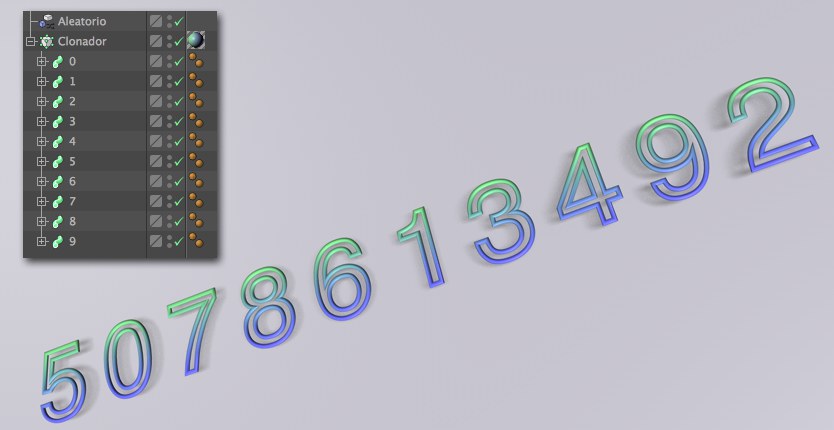
- Establece los objetos que se dispersarán aleatoriamente como objetos Hijo de un objeto Clonar y establece Clones a
Clasificar (asegúrate de que todos los objetos que van a clonarse están posicionados en la misma localización y que sólo el objeto Clonar controla la posición). - En el Efecto Aleatorio, los valores Máximo y Mínimo deben estar ambos establecidos a 0% y 100%, respectivamente. El valor Modificar Clonado debe estar establecido a 100%.
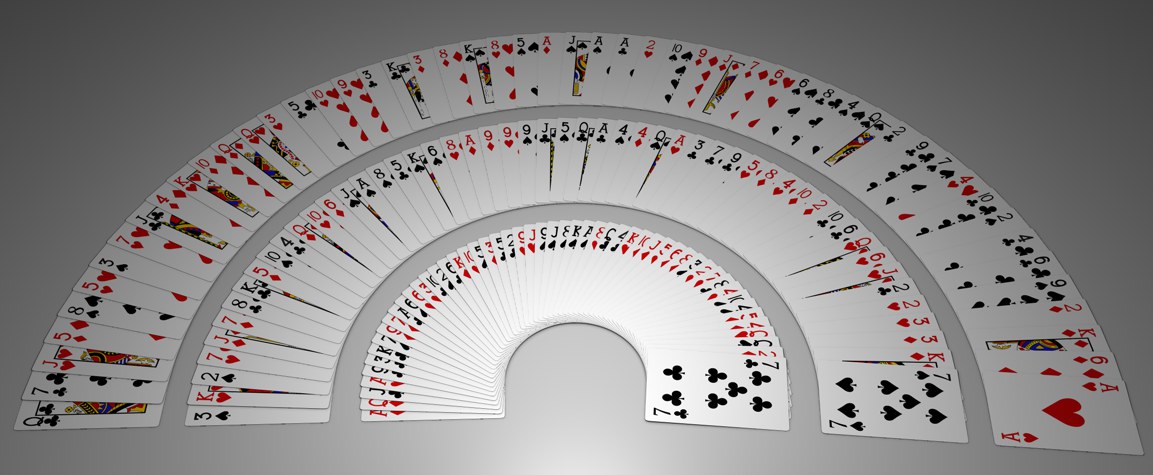 Cada textura se aplicará sólo una vez por Clon.
Cada textura se aplicará sólo una vez por Clon.Junto con el Shader Multi puedes garantizar que cada Clon tiene asignada aleatoriamente su propia textura. Esta textura sólo se usará una vez. Una aplicación práctica podría ser una baraja de cartas donde no puede haber repetidas dos cartas (texturas).
Sin embargo hay que considerar estas condiciones previas:
- Máximo y Mínimo deben estar establecidos a 0% y 100% respectivamente.
- Modo de Color debe estar establecido a Activado y los dos parámetros de color restantes deben estar establecidos a sus valores por defecto.
- El modo del Shader Multi debe estar establecido a
Brillo de Color . - El número de Clones no debería ser mayor que el número de texturas cargadas en el Shader Multi.
Variando el valor Semilla hará una mezcla variada de cartas(s.a. Startwerte).
Activa esta opción si se deben aplicar los mismos valores para posición, escala, rotación, etc. De otro modo se interpolarán valores aleatorios individuales para cada transformación.
Importante para los modos Ruido y Turbulencia: si esta opción no está activada, se determinarán valores aleatorios iguales para X, Y y Z cuando Ruido se muestrea internamente, lo que puede producir movimientos diagonales cuando se reproduce una animación.
Activa esta opción para interpolar valores aleatorios distintos, lo que producirá movimientos más aleatorios y naturales.
Cambiando este valor se crearán valores aleatorios totalmente distintos.
Cuando se establece a Global, el ruido se queda fijo en el espacio, es decir, cuando el Objeto Clonador se mueve, los clones reciben valores aleatorios modificables, adicionalmente a la modificación temporal (si la velocidad de la animación es > 0). Cuando se establece a UV, los valores (los valores espaciales, no los referentes a la animación) permanecen constantes cuando el Objeto Clonador se mueve (sólo disponible en los modos aleatorios Ruido y Turbulencia).
Velocidad de Animación [0..+∞%]
Sirve para animar los modos aleatorios Ruido y Turbulencia. Con un valor del 0% no se producirá ninguna animación. Cuanto mayor sea el valor, más rápido transcurrirá la animación de los valores aleatorios.
Este valor representa la escala global del ruido. En la imagen anterior, se han usado valores de Escala muy grandes para la demostración, lo que actualmente no tiene mucho que ver con la aleatoriedad. Si el ruido de la imagen se hiciera mucho más pequeño, serían más difíciles de apreciar las formas onduladas. Eventualmente cada clon sólo recibirá realmente valores aleatorios de sus vecinos.